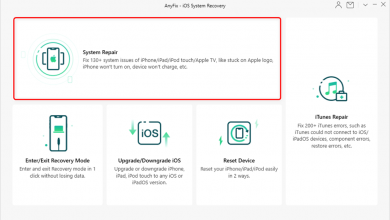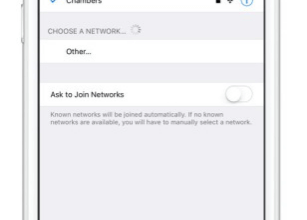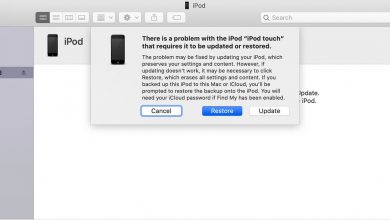iPhone завис в режиме DFU? Как выйти
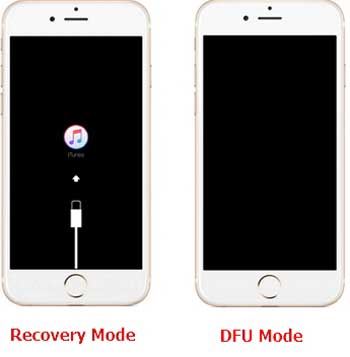
[ad_1]
Есть много причин, по которым ваш iPhone может зависнуть в режиме DFU. Если вы не уверены, почему он завис, и хотите вывести его из режима DFU, это руководство — все, что вам нужно. В нем описывается несколько способов исправить это, когда на вашем iPhone не работает режим DFU.
На вашем iPhone есть много функций, которые не привлекают внимания, но это не значит, что они менее полезны. Они чрезвычайно полезны во многих сценариях, и одним из них является режим DFU. В вашем iPhone есть так называемый режим DFU, и он должен использоваться в определенных сценариях, чтобы что-то делать с вашим устройством.
Однако иногда «ДФУ» режим не работает ». Если вы обнаружили, что ваш iPhone застрял в режиме DFU или ваш телефон не переходит в режим DFU, следующая информация должна вам помочь. В нем объясняется, что это за режим, как вы можете правильно использовать его для восстановления вашего iPhone, а затем предлагаются методы его исправления, когда режим не работает на вашем устройстве.
Что такое режим DFU
Если вы случайно вошли в режим DFU, что маловероятно, или если вы хотите узнать, что это за режим, прежде чем использовать его, этот раздел для вас.
Режим DFU означает режим обновления прошивки устройства, и этот режим позволяет вам полностью восстановить или установить другую прошивку на вашем устройстве iOS. Вам редко понадобится использовать этот режим, и вам не рекомендуется использовать его, если вы не уверены, что делаете.
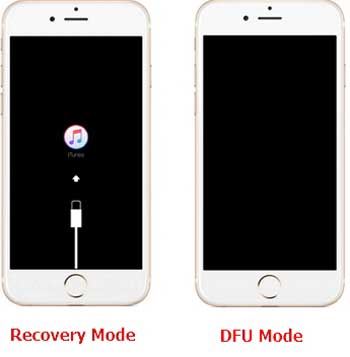
Режим восстановления против режима DFU
1. Что исправляет режим DFU
Режим DFU может помочь решить многие проблемы, поскольку позволяет установить на телефон полную прошивку. Вы можете получить прошивку откуда-нибудь или использовать iTunes, чтобы установить новую прошивку на свое устройство. Это скорее более глубокое восстановление, которое очистит ваш телефон от любого беспорядка.
Это помогает исправить серьезные проблемы с устройством, такие как сбои, сбои и т. Д.
2. Как восстановить iPhone в режиме DFU
Если вы намеренно перевели свой iPhone в режим DFU, вы действительно можете использовать этот режим для восстановления вашего устройства. В отличие от режима восстановления, в котором ваш iPhone только восстанавливается, DFU обеспечивает более глубокую возможность восстановления, если у вас есть инструменты для его использования. Для восстановления вашего устройства вы, безусловно, можете использовать его, как в режиме восстановления.
Вы захотите использовать режим DFU для восстановления вашего iPhone, когда обычное восстановление или восстановление не удается. Существуют различные причины, по которым эти методы не работают, но это выходит за рамки данного руководства. Если ваш iPhone застрял в режиме DFU, восстановление iPhone должно вывести его из режима после завершения процесса.
Если вам еще предстоит перевести свой iPhone в режим DFU, возможно, вы захотите узнать, как это сделать, если вы никогда этого раньше не делали. Ниже приведены быстрые шаги по перезагрузке в режиме DFU и использованию iTunes или Finder на вашем компьютере для восстановления вашего устройства.
Основным недостатком этого метода является то, что ваше устройство будет полностью очищено, что означает, что вы вообще не сможете восстановить какие-либо данные.
Перезагрузка iPhone в режим DFU
На iPhone X или более новой модели нажмите кнопку увеличения громкости и отпустите, нажмите кнопку уменьшения громкости и отпустите, а затем нажмите и удерживайте боковую кнопку.
На iPhone 7 или 7 Plus одновременно нажмите кнопки уменьшения громкости и питания. Отпустите кнопку питания через восемь секунд. Отпустите кнопку уменьшения громкости, когда компьютер найдет ваш телефон.
На iPhone 6 или более ранней версии одновременно удерживайте боковые или верхние кнопки и кнопки «Домой». Отпустите верхнюю или боковую клавиши, удерживая кнопку «Домой». Отпустите клавишу «Домой», когда ваш телефон появится на вашем компьютере.
Восстановите свой iPhone с помощью Finder или iTunes
Шаг 1. Ваш iPhone должен быть обнаружен Finder или iTunes на вашем компьютере.
Шаг 2. Вы получите запрос на восстановление устройства. Нажмите «Восстановить», чтобы сделать это.
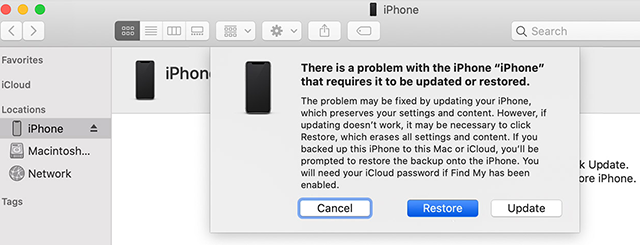
Восстановить iPhone в режиме DFU
Как только ваш iPhone будет восстановлен, он выйдет из режима DFU.
Метод 1. Ремонт iPhone в один клик, застрявший в режиме DFU.
В определенных случаях iTunes не может помочь вам вывести iPhone из режима DFU. В настоящее время вам может понадобиться сторонний инструмент под названием AnyFix — iOS System Recovery. Это позволяет вам исправить любые проблемы на ваших устройствах на базе iOS, включая устройства iPhone, iPad и iPod touch.
Есть много причин выбрать это приложение перед любым другим методом решения проблемы. Во-первых, он устраняет все проблемы на ваших устройствах, поскольку фактически решает проблемы с вашей прошивкой. Во-вторых, это не требует от вас каких-либо предварительных технических знаний. Если вы можете использовать некоторые базовые приложения, вам должно быть хорошо с помощью этого приложения для ремонта вашего iPhone, который застрял в режиме DFU. См. Его основную функцию ниже.
AnyFix — Восстановление системы с устройств iOS
- Обнаруживайте системные ошибки на устройствах iOS и исправляйте их одним щелчком мыши.
- Исправьте 130+ проблем с iOS / iPadOS / tvOS с молниеносной скоростью.
- Никаких технических навыков не требуется, проста в использовании.
- Никаких вирусов и потери данных.
Ниже показано, как вы используете это приложение.
Шаг 1. Загрузите и установите приложение на свой компьютер. После установки приложения подключите iPhone к компьютеру и нажмите Ремонт системы в приложении.

Нажмите на Восстановление системы
Шаг 2. Вам нужно будет нажать на Начинай сейчас до того, как ваш iPhone начнет восстанавливаться.
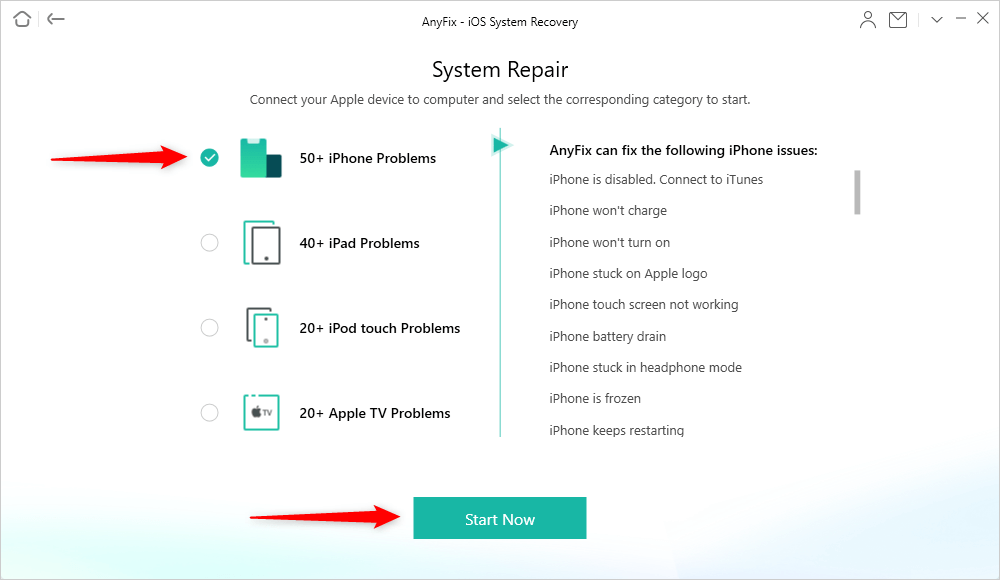
Выберите «Проблемы с iPhone» и начните прямо сейчас
Шаг 3. Выберите Окончательный ремонт режим, когда ваш iPhone находится в режиме DFU.
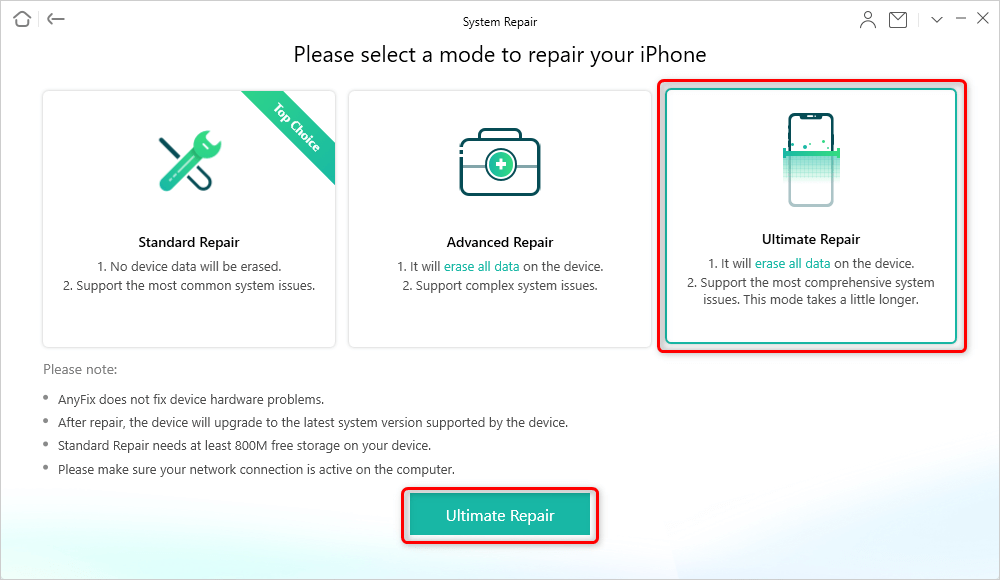
Выберите Ultimate Repair Mode, чтобы начать
Шаг 4. Затем получите подходящую прошивку и нажмите Исправить сейчас. Через несколько минут ваш iPhone наконец-то отремонтируют.
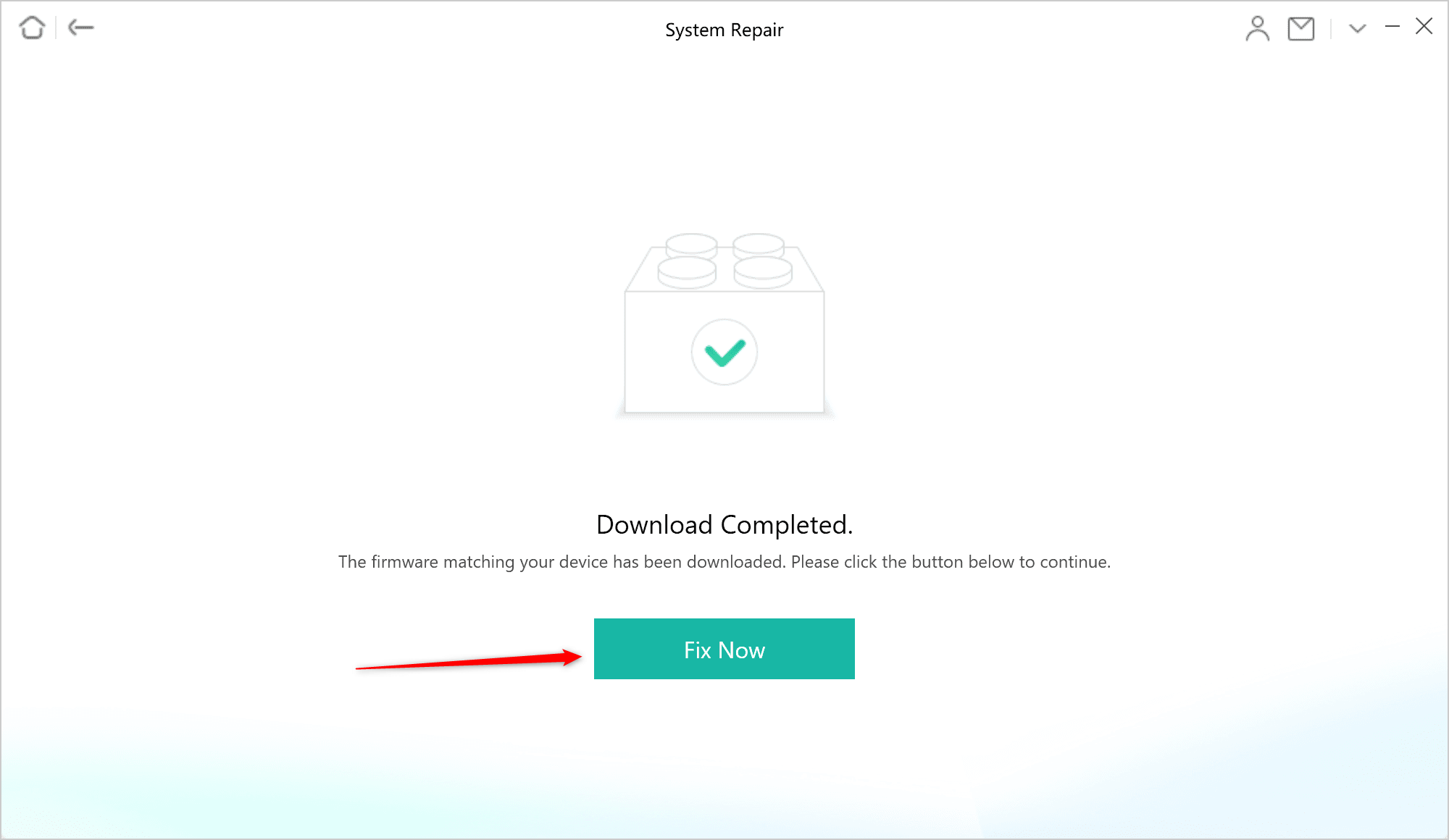
Нажмите «Исправить сейчас», чтобы продолжить.
Метод 2. Выйдите из режима DFU с помощью iTunes.
Один из способов вывести iPhone из режима DFU — использовать приложение iTunes на вашем компьютере. Существует обходной путь, позволяющий перезагрузить iPhone в нормальном режиме с помощью iTunes, и ниже показано, как это сделать.
Этот метод может не всегда работать, но вы можете попробовать.
- Пока ваш iPhone все еще находится в режиме DFU, подключите его к компьютеру и запустите iTunes.
- Нажмите и удерживайте клавиши «Домой» и «Питание» около десяти секунд. Затем отпустите обе клавиши.
- Нажмите кнопку питания, и ваш iPhone перезагрузится.
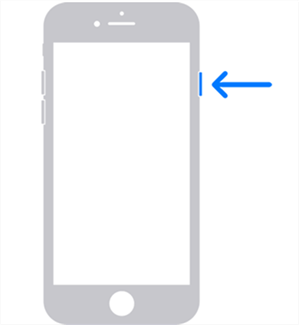
Выйти из режима DFU на iPhone
Метод 3. Попробуйте выполнить полный сброс iPhone
Аппаратный сброс или принудительная перезагрузка могут фактически решить проблему зависания режима DFU на вашем iPhone. Целью этого является перезагрузка системы вашего устройства независимо от того, в каком состоянии оно находится. Фактически вы можете использовать этот метод всякий раз, когда обнаружите, что ваше устройство не включается обычным способом. Принудительная перезагрузка почти всегда работает, и вы можете использовать ее, когда ваш iPhone завис в режиме DFU.
Существуют различные комбинации клавиш, которые нужно нажимать для полной перезагрузки iPhone. Различные модели iPhone имеют разные комбинации клавиш, и вам нужно найти и использовать комбинацию, которая подходит для вашей конкретной модели телефона. Использование комбинации клавиш другого iPhone не будет работать на вашем устройстве.
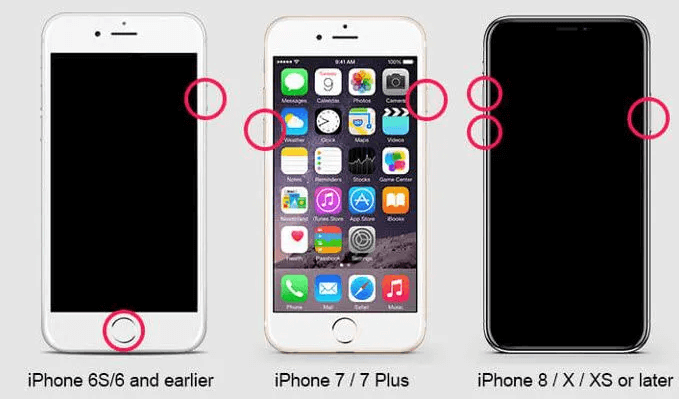
Способы принудительного перезапуска различных моделей iPhone
Ниже показано, как выполнить полный сброс различных моделей iPhone. Имейте в виду, что не рекомендуется выполнять полную перезагрузку устройств, пока это не станет вашим последним вариантом. Не забудьте сделать резервную копию вашего устройства заранее в любое время.
Для iPhone SE (2-го поколения), iPhone 8/8 Plus
Эти телефоны требуют, чтобы вы нажали обе клавиши регулировки громкости, чтобы принудительно перезагрузить устройство.
- Нажмите кнопку увеличения громкости и отпустите.
- Нажмите кнопку уменьшения громкости и отпустите.
- Удерживайте боковую клавишу.
- Ваш iPhone принудительно перезагрузится, после чего вы можете отпустить боковую клавишу.
Для iPhone 7/7 Plus
Эта модель iPhone требует нажатия только одной клавиши громкости для аппаратного сброса.
- Одновременно нажмите клавиши уменьшения громкости и сна.
- Вы увидите, что ваш iPhone перезагружается. Затем отпустите ключи.
Для iPhone 6s / 6s Plus или iPhone SE (1-го поколения)
Если у вас одна из более старых моделей iPhone, вы можете выполнить их полный сброс следующим образом.
- Нажмите клавиши Home и Wake.
- Отпустите обе клавиши, когда телефон перезагрузится.
Нижняя линия
Если ваш iPhone вошел в режим DFU и застрял в нем, вы можете узнать, как выйти из режима DFU на своем устройстве iOS. Есть несколько способов сделать это, как показано в приведенном выше руководстве. Если проблема возникает каждый раз, когда вы используете режим, вам нужно будет исправить систему с помощью AnyFix — восстановления системы iOS. Кроме того, если у вас есть дополнительные вопросы или идеи о режиме DFU, поделитесь ими в области комментариев.
[ad_2]